windows11怎么换桌面壁纸 windows11设置桌面壁纸教程
更新时间:2023-08-28 11:33:43作者:skai
相信我们使用windows11的小伙伴应该都清楚我们的windows11默认的桌面壁纸平平无奇,因此我们许多小伙伴都想要自己设置一些比较有个性化的壁纸,但是由于对新系统的陌生,我们很多小伙伴不知道怎么操作,那么windows11怎么换桌面壁纸呢?接下来小编就带着大家一起来看看windows11设置桌面壁纸教程。
具体方法:
第一步:在电脑桌面上,单击鼠标右键,选择“个性化”选项。
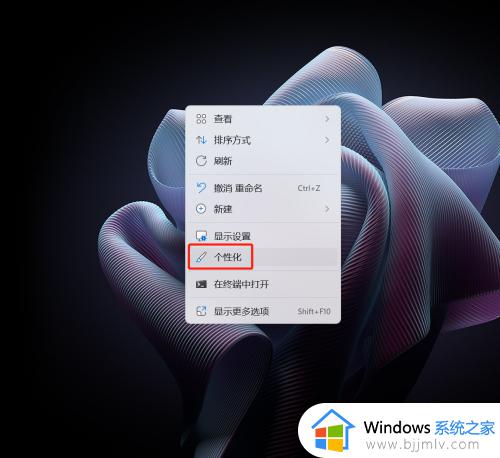
第二步:在“设置”界面中,选择“背景”选项。
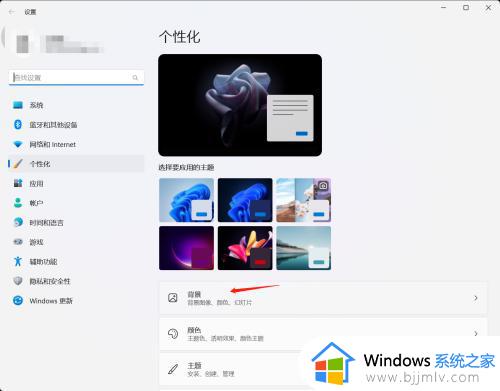
第三步:在背景列表中,选择自己喜欢的壁纸。
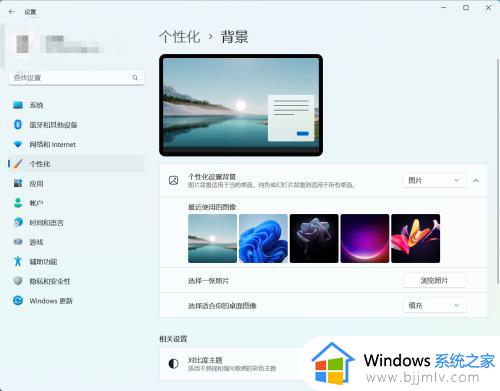
以上全部内容就是小编带给大家的windows11设置桌面壁纸教程详细内容分享啦,小伙伴们如果你们有需要的话可以跟着小编一起来操作,希望本文可以帮助到你。
windows11怎么换桌面壁纸 windows11设置桌面壁纸教程相关教程
- windows11桌面壁纸换不了怎么办 windows11桌面壁纸无法更换处理方法
- windows11壁纸自动更换设置方法 windows11桌面壁纸怎么设置自动更换
- win11换桌面壁纸设置方法 win11电脑如何设置桌面壁纸
- windows11怎么更换桌面壁纸 windows11桌面背景如何设置
- windows11如何设置桌面壁纸 windows11怎么设置壁纸
- windows11怎么更改桌面壁纸 windows11更改桌面壁纸步骤
- windows11桌面壁纸为什么总是自己换 windows11桌面壁纸一直自动更换怎么处理
- win11自带桌面壁纸如何更换 win11电脑更换桌面壁纸如何操作
- win11自带桌面壁纸怎么修改 win11怎么设置桌面壁纸
- win11电脑桌面壁纸怎么设置 win11电脑更改桌面壁纸的方法
- win11恢复出厂设置的教程 怎么把电脑恢复出厂设置win11
- win11控制面板打开方法 win11控制面板在哪里打开
- win11开机无法登录到你的账户怎么办 win11开机无法登录账号修复方案
- win11开机怎么跳过联网设置 如何跳过win11开机联网步骤
- 怎么把win11右键改成win10 win11右键菜单改回win10的步骤
- 怎么把win11任务栏变透明 win11系统底部任务栏透明设置方法
win11系统教程推荐
- 1 怎么把win11任务栏变透明 win11系统底部任务栏透明设置方法
- 2 win11开机时间不准怎么办 win11开机时间总是不对如何解决
- 3 windows 11如何关机 win11关机教程
- 4 win11更换字体样式设置方法 win11怎么更改字体样式
- 5 win11服务器管理器怎么打开 win11如何打开服务器管理器
- 6 0x00000040共享打印机win11怎么办 win11共享打印机错误0x00000040如何处理
- 7 win11桌面假死鼠标能动怎么办 win11桌面假死无响应鼠标能动怎么解决
- 8 win11录屏按钮是灰色的怎么办 win11录屏功能开始录制灰色解决方法
- 9 华硕电脑怎么分盘win11 win11华硕电脑分盘教程
- 10 win11开机任务栏卡死怎么办 win11开机任务栏卡住处理方法
win11系统推荐
- 1 番茄花园ghost win11 64位标准专业版下载v2024.07
- 2 深度技术ghost win11 64位中文免激活版下载v2024.06
- 3 深度技术ghost win11 64位稳定专业版下载v2024.06
- 4 番茄花园ghost win11 64位正式免激活版下载v2024.05
- 5 技术员联盟ghost win11 64位中文正式版下载v2024.05
- 6 系统之家ghost win11 64位最新家庭版下载v2024.04
- 7 ghost windows11 64位专业版原版下载v2024.04
- 8 惠普笔记本电脑ghost win11 64位专业永久激活版下载v2024.04
- 9 技术员联盟ghost win11 64位官方纯净版下载v2024.03
- 10 萝卜家园ghost win11 64位官方正式版下载v2024.03